비즈니스 프로세스 자동화
할당 규칙 만들기
할당 규칙은 리드와 사례가 처리되는 방법을 결정하는 조건을 정의합니다. 청구 사례가 올바른 대기열로 라우팅되도록 하는 사례 규칙을 설정해 달라는 Kenya Collins 고객 지원팀 관리자의 요청을 받았습니다.
Billing Support Agents(청구 지원 에이전트) 대기열을 새로 만들어서 시작합니다.
-
설정 톱니바퀴
 를 클릭하고 Setup(설정)을 선택합니다.
를 클릭하고 Setup(설정)을 선택합니다.
- Quick Find(빠른 찾기) 상자에
Queues(대기열)를 입력한 후 Queues(대기열)를 선택합니다.
-
New(새로 만들기)를 클릭하고 새 대기열에 대한 세부 정보를 모두 입력합니다.
Field(필드)
Value(값)
Label(레이블)
Billing Support Agents(청구 지원 에이전트)Queue Name(대기열 이름)
(이 필드는 자동 입력됩니다)
Send Email to Members(멤버에게 이메일 보내기)
Deselect(선택 해제)
- Available Objects(사용 가능 개체) 목록에서 Case(사례)를 선택합니다.
-
Add(추가)를 클릭하여 사례를 Selected Objects(선택된 개체) 목록으로 이동합니다.
그런 다음 대기열 멤버를 추가합니다.
- Queue Members(대기열 멤버) 섹션에서 Users(사용자)를 검색합니다.
- Available Members(사용 가능한 멤버) 목록에서 User: Aaron Hartzler(사용자: Aaron Hartzler)와 User: Fumiko Suzuki(사용자: Fumiko Suzuki)를 선택합니다.
-
Add(추가)를 클릭하여 두 사용자를 Selected Members(선택된 멤버) 목록에 추가한 후 Save(저장)를 클릭합니다.
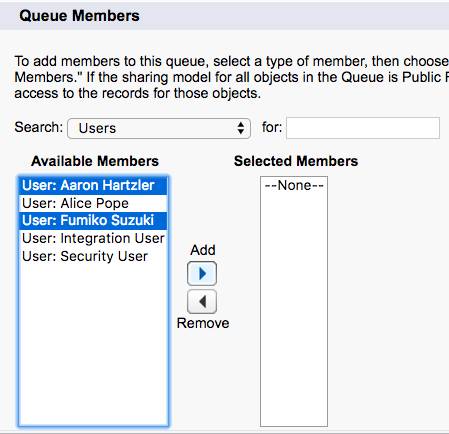
그런 다음 새 규칙 항목을 Standard Case Assignment(표준 사례 할당) 규칙에 추가하고 청구 사례를 Billing Support Agents(청구 지원 에이전트) 대기열로 라우팅합니다.
- Setup(설정)에서 Quick Find(빠른 찾기) 상자에
Case Assignment Rules(사례 할당 규칙)를 입력한 후 Case Assignment Rules(사례 할당 규칙)를 선택합니다.
-
Standard(표준) 사례 할당 링크를 클릭한 후 Edit(편집)을 클릭합니다.
-
Active(활성) 확인란을 선택하여 이 규칙이 활성된 사례 할당 규칙으로 지정되도록 한 후 Save(저장)를 클릭합니다.
-
New(새로 만들기)를 Rule Entries(규칙 항목) 섹션에서 클릭한 후 다음 세부 정보를 입력합니다.
Field(필드)
Value(값)
Step 1: Sort Order(1단계: 정렬 순서)
2Step 2: Run this rule if the following(2단계: 다음 조건이 충족되는 경우)
criteria are met(이 규칙 실행)
(1st row) Field((두 번째 행) 필드)
Case: Status(사례: 상태)
Operator(연산자)
equals(같음)
Value(값)
New(새로 만들기)(룩업 아이콘을 클릭하고 New(새로 만들기)와 Insert Selected(선택 항목 삽입) 선택)
(2nd row) Field((두 번째 행) 필드)
Case: Case Record Type(사례: 사례 레코드 유형)
Operator(연산자)
equals(같음)
Value(값)
Billing(청구)(룩업 아이콘을 클릭하고 Billing(청구)과 Insert Selected(선택 항목 삽입) 선택)
- 3단계에 선택 목록 값 Queue(대기열)를 목록에서 선택합니다.
-
룩업 아이콘을 클릭한 후 Billing Support Agent(청구 지원 에이전트)를 검색하고 선택합니다.
-
Save(저장)를 클릭합니다.
이제 새 청구 지원 사례를 만들어 할당 규칙을 테스트합니다.
-
App Launcher(앱 시작 관리자)
 를 클릭하고 Service(서비스)를 선택합니다.
를 클릭하고 Service(서비스)를 선택합니다.
-
Cases(사례) 탭을 클릭합니다.
-
New(새로 만들기)를 클릭합니다.
-
Billing(청구)을 선택하고 Next(다음)를 클릭합니다.
- 문의 사례 세부 정보를 모두 입력합니다.
Field(필드)
Value(값)
Contact Name(연락처 이름)
Sean Forbes
Account Name(계정 이름)
Edge CommunicationsProduct(제품)
(드롭다운에서 제품 선택)
Type(유형)
Electronic(전자)
Case Origin(사례 접수경로)
Phone(전화)
Subject(제목)
Renew Warranty(보증 갱신)Description(설명)
Client wants to renew warranty on laptop(고객이 노트북 보증을 갱신하길 원함)
-
Save(저장)를 클릭합니다.
에스컬레이션 규칙 만들기
에스컬레이션 규칙은 선택한 조건을 사례가 충족하면 사례를 자동으로 에스컬레이션합니다. Kenya는 성능 문제에 관한 사례가 로그에 기록될 때마다 고객 지원팀이 알림을 받도록 하기를 원합니다. 팀을 위해 이렇게 설정해 보겠습니다.
새 에스컬레이션 규칙을 만들어서 시작합니다.
-
설정 톱니바퀴
 를 클릭하고 Setup(설정)을 선택합니다.
를 클릭하고 Setup(설정)을 선택합니다.
- Quick Find(빠른 찾기) 상자에
Escalation Rules(에스컬레이션 규칙)를 입력한 다음 Escalation Rules(에스컬레이션 규칙)를 선택합니다.
-
New(새로 만들기)를 클릭한 후 Rule Name(규칙 이름):
Support(지원)를 입력합니다.
-
Active(활성) 확인란을 클릭하고 Save(저장)를 클릭합니다.
- 새 Support(지원) 규칙을 Case Escalation Rules(사례 에스컬레이션 규칙) 목록에서 선택합니다.
-
New(새로 만들기)를 Rule Entries(규칙 항목)에서 클릭하고 다음과 같은 세부 정보를 입력합니다.
Field(필드)
Value(값)
Step 1: Sort Order(1단계: 정렬 순서)
1Step 2: Run this rule if the following(2단계: 다음 조건이 충족되는 경우)
criteria are met(이 규칙 실행)
Field(필드)
Case: Case Reason(사례: 사례 이유)
Operator(연산자)
equals(같음)
Value(값)
Performance(성능)(룩업 아이콘을 클릭하고 Performance(성능)와 Insert Selected(선택 항목 삽입) 선택)
-
Save(저장)를 클릭합니다.
이제 새로 만든 Support(지원) 에스컬레이션 규칙의 Rule Entries(규칙 항목)를 업데이트합니다.
-
New(새로 만들기)를 Escalation Actions(에스컬레이션 작업)에서 클릭하고 Age Over(경과일) 값을
1로 입력합니다.
- Notify This User(이 사용자에게 알림) 필드에서 Lookup(룩업)을 선택한 후 자신의 이름을 검색하고 클릭합니다.
- Notification Template(알림 템플릿)으로 Lookup(룩업)을 선택하고, Unfiled Public Classic Email Templates(통합 공용 클래식 이메일 템플릿) 폴더로 이동한 후 Support: Escalated Case Notification(지원: 에스컬레이션된 사례 알림) 템플릿을 선택합니다.
-
Save(저장)를 클릭합니다.
Edge Communications의 새 Product Support(제품 지원) 사례를 만들고 에스컬레이션 작업을 Case Escalations(사례 에스컬레이션) 대기열에서 검토합니다.
-
App Launcher(앱 시작 관리자)
 를 클릭하고 Service(서비스)를 선택합니다.
를 클릭하고 Service(서비스)를 선택합니다.
-
Cases(사례) 탭을 클릭합니다.
-
New(새로 만들기)를 클릭한 후 Product Support(제품 지원)를 레코드 유형으로 선택하고 Next(다음)를 클릭합니다.
- 새 사례 레코드 세부 정보를 입력합니다.
Field(필드)
Value(값)
Contact Name(연락처 이름)
Sean Forbes
Account Name(계정 이름)
Edge CommunicationsProduct(제품)
(드롭다운에서 제품 선택)
Type(유형)
Electronic(전자)
Case Origin(사례 접수경로)
Email(이메일)
Case Reason(사례 이유)
Performance(성능)
Subject(제목)
Laptop not working(노트북 작동 안 함)Description(설명)
Client laptop is not working(고객의 노트북이 작동하지 않음) -
Save(저장)를 클릭합니다.
- 방금 만든 사례의 사례 번호를 복사합니다.
- Setup(설정)에서 Quick Find(빠른 찾기) 상자에
Case Escalations(사례 에스컬레이션)를 입력한 후 Case Escalations(사례 에스컬레이션)를 선택합니다.
- 다음 조건을 입력하여 방금 만든 사례를 표시하도록 사례 에스컬레이션 대기열을 필터링합니다. Case To Escalate equals(에스컬레이션할 사례 =)[방금 만든 사례의 사례 번호]
-
Search(검색)를 클릭합니다. 대기열에 있는 에스컬레이션 작업과 이 사례에 대한 에스컬레이션 알림 이메일을 보게 될 것으로 예상할 수 있는 시간을 기억해 둡니다.
축하합니다! 프로젝트를 마치고 조직을 사용자 정의했습니다. 사용자 설정과 Chatter 관리부터 레코드 유형 및 프로세스 만들기에 이르는 기초 지식을 바탕으로 이제 전문 Salesforce 관리자가 될 날도 머지않았습니다.
